- Parte 1. Esvaziar a lixeira no Mac com o Finder
- Parte 2. Esvaziar a lixeira no Mac via atalho de teclado
- Parte 3. Esvaziar a lixeira no Mac usando o FoneLab Mac Sweep
- Parte 4. Esvaziar a lixeira do Mac através do Terminal
- Parte 5. Esvaziar a lixeira do Mac automaticamente
- Parte 6. Perguntas frequentes sobre como esvaziar a lixeira no Mac
- Esvaziar Lixo
- Excluir aplicativo de e-mail
- Limpar cache no Mac
- Obtenha mais armazenamento no Mac
- Faça o Chrome usar menos RAM
- Onde está o Utilitário de Disco no Mac
- Verifique o histórico no Mac
- Control + Alt + Excluir no Mac
- Verifique a memória no Mac
- Verifique o histórico no Mac
- Excluir um aplicativo no Mac
- Limpe o cache do Chrome no Mac
- Verifique o armazenamento no Mac
- Limpe o cache do navegador no Mac
- Excluir favorito no Mac
- Verifique a RAM no Mac
- Exclua o histórico de navegação no Mac
Como esvaziar a lixeira no Mac com os principais procedimentos
 atualizado por Lisa Ou / 08 de setembro de 2023 09:15
atualizado por Lisa Ou / 08 de setembro de 2023 09:15Olá! Meu disco Mac está lentamente ficando sem espaço de armazenamento, então decidi apagar os arquivos que não uso mais. Porém, percebi que não está liberando espaço, mesmo que eu já tenha excluído tanto. Para saber a causa, descobri que ainda preciso esvaziar a Lixeira para obter mais armazenamento. Sou muito novo nisso, então espero que alguém possa me orientar sobre como limpar a Lixeira no Mac. Obrigado!
Se você apagou arquivos do seu Mac, mas isso não parece resolver o problema de armazenamento, deve ser por causa da pasta Lixeira. Por mais que você apague, saiba que não conseguirá liberar espaço enquanto os arquivos permanecerem armazenados na pasta Lixeira. Portanto, você deve aprender a esvaziar a pasta Lixeira para adquirir mais armazenamento. Ou mesmo se você quiser apenas limpar o seu Mac de dados desnecessários. Listamos várias técnicas abaixo para limpar a Lixeira em um Mac e cada parte contém um procedimento passo a passo. Além das vantagens mencionadas, essas técnicas também lhe proporcionarão um desempenho suave para o seu Mac.
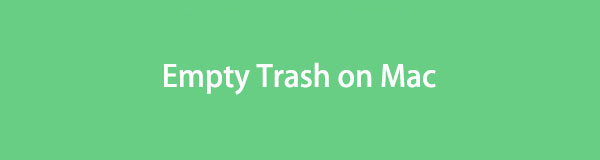

Lista de guias
- Parte 1. Esvaziar a lixeira no Mac com o Finder
- Parte 2. Esvaziar a lixeira no Mac via atalho de teclado
- Parte 3. Esvaziar a lixeira no Mac usando o FoneLab Mac Sweep
- Parte 4. Esvaziar a lixeira do Mac através do Terminal
- Parte 5. Esvaziar a lixeira do Mac automaticamente
- Parte 6. Perguntas frequentes sobre como esvaziar a lixeira no Mac
Parte 1. Esvaziar a lixeira no Mac com o Finder
Ir para o Finder é o método inicial para esvaziar a Lixeira em um Mac. Sempre que você abre a pasta Lixeira, ela é automaticamente apresentada na janela do Finder. Conseqüentemente, os processos que você executa na Lixeira, incluindo a exclusão ou esvaziamento permanente, são todos executados na interface do Finder. As orientações para este procedimento são muito convenientes, então você não precisa se preocupar em encontrar dificuldades mesmo se for iniciante no uso do macOS.
Aja de acordo com as diretrizes pouco exigentes para esvaziar a Lixeira no Mac com o Finder:
Passo 1Na parte inferior da área de trabalho do Mac, selecione o Lixo ícone no lado direito do Dock. Seus arquivos excluídos ainda armazenados na pasta Lixeira serão apresentados.
Passo 2Existem duas maneiras de esvaziar a Lixeira.
Usando a guia Vazia: Clique no vazio guia no canto superior direito da janela. Quando uma janela de confirmação for aberta, selecione Esvaziar Lixo para excluir tudo na pasta.
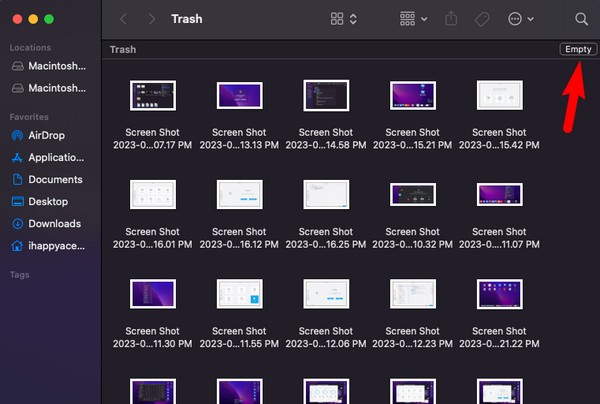
Usando as opções do Finder: clique no em destaque guia no canto superior esquerdo da tela do Mac e, quando as opções aparecerem, selecione Esvaziar Lixo. Depois, confirme a exclusão quando solicitado.
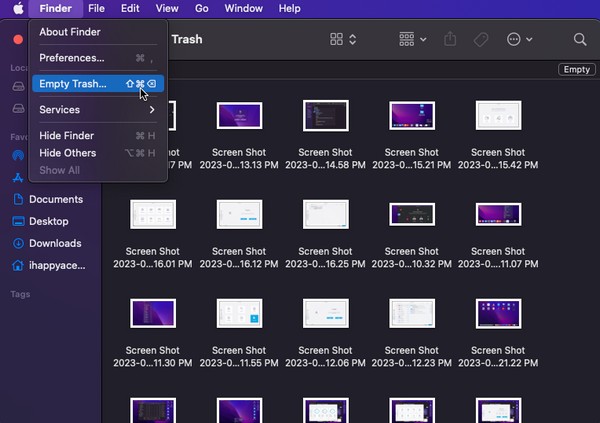
Parte 2. Esvaziar a lixeira no Mac via atalho de teclado
Além dos botões Esvaziar no método anterior, um atalho de teclado é outra maneira de limpar os arquivos da Lixeira. Como muitos usuários de computador sabem, o macOS e outros sistemas operacionais usam vários atalhos de teclado para realizar uma tarefa com mais rapidez. Atalhos designados são usados para determinados processos, incluindo esvaziar a pasta Lixeira em um Mac. Esta técnica também é executada na pasta Lixeira da janela do Finder.
Siga as instruções simples para saber como limpar a Lixeira no Mac por meio de um atalho de teclado:
Passo 1Selecione o símbolo da Lixeira no Dock, na parte inferior da área de trabalho do Mac, para visualizar a pasta Lixeira que contém os arquivos que você eliminou.
Passo 2Pressione o botão Shift + Comando + Excluir enquanto estiver na janela da Lixeira. Quando a caixa de confirmação aparecer, clique Esvaziar Lixo para apagar os arquivos permanentemente. Alternativamente, escolha o Option + Shift + Command + Delete se desejar apagá-los diretamente, sem a janela de confirmação.
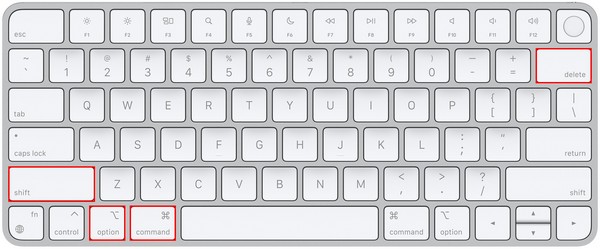
Parte 3. Esvaziar a lixeira no Mac usando o FoneLab Mac Sweep
Enquanto isso, Varredura do FoneLab Mac também está disponível se você desejar recursos e vantagens adicionais. Este programa é um limpador eficiente para vários lixos e dados do seu Mac. Com sua função Cleaner, você pode esvaziar a lixeira em poucos minutos. Depois de atingir seu objetivo principal de limpeza, você pode explorar suas outras funções de limpeza para organizar melhor os dados do seu Mac. Ele não lida apenas com a Lixeira, mas também com outros lixos do seu sistema, iPhoto, e-mail e muito mais. Além disso, sua interface de status exibe a situação atual da CPU do seu Mac, Memória e Disco, permitindo examinar sua condição geral.

Com o FoneLab Mac Sweep, você limpará arquivos inúteis do sistema, e-mail, foto e iTunes para liberar espaço no Mac.
- Gerencie fotos semelhantes e arquivos duplicados.
- Mostre o status detalhado do Mac com facilidade.
- Esvazie a lixeira para obter mais armazenamento.
Abaixo está um exemplo de procedimento gerenciável para esvaziar a Lixeira em um Mac usando Varredura do FoneLab Mac:
Passo 1Procure o site oficial do FoneLab Mac Sweep usando a barra de endereço do navegador Mac. Assim que a página for exibida, você notará o laranja Download grátis botão com o logotipo da Apple abaixo das descrições da ferramenta. Clique nele para proteger uma cópia do arquivo do instalador no seu Mac. Após fazer o download, salve-o em seu Aplicações pasta e, em seguida, inicie o programa.
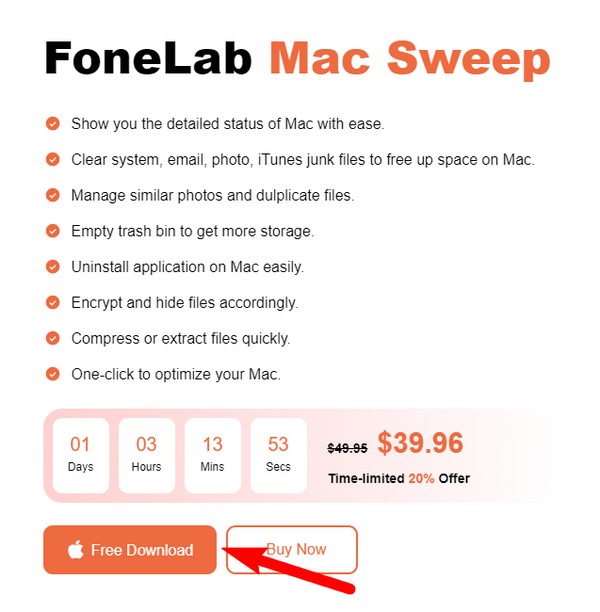
Passo 2As caixas Status, Cleaner e ToolKit serão exibidas após você iniciar a interface principal do programa de limpeza. Escolha o Limpador recurso no meio, e os tipos de dados que esta ferramenta pode limpar estarão na interface a seguir. Inclui sistema, iPhoto, e-mail, lixo eletrônico do iTunes, foto semelhante, lixeira, arquivos grandes e antigos e localizador de duplicatas. Clique no Lixo caixa de lixo.
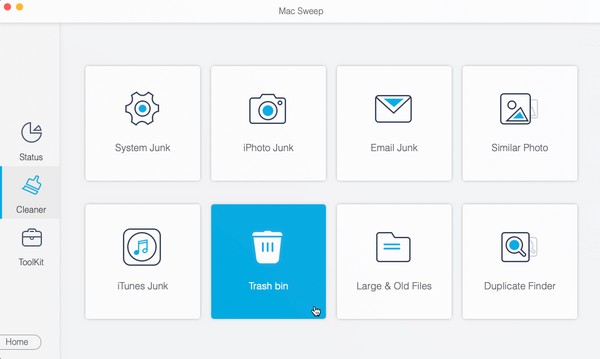
Passo 3Depois disso, a descrição do recurso será exibida a seguir e abaixo dela há 2 botões. Selecione os Escanear guia da ferramenta de limpeza para ler primeiro os dados armazenados na pasta Mac Trash. Depois de digitalizado, clique no Ver guia com a quantidade de armazenamento que seu Lixo ocupa para passar para a próxima etapa.
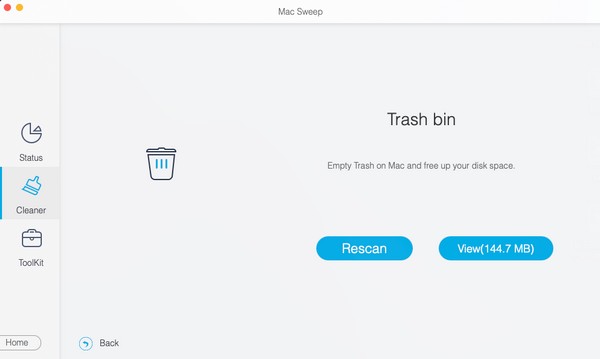
Passo 4A última interface apresentará o conteúdo da Lixeira. Para selecionar todos os seus arquivos da Lixeira, clique na caixa de seleção Lixeira do Sistema na seção superior esquerda. Por outro lado, você também pode escolher os arquivos individualmente, pois estão listados no lado direito da interface. Depois de terminar de selecionar, pressione peixe de água doce abaixo da seção direita para esvaziar seu Lixo pasta no Mac.
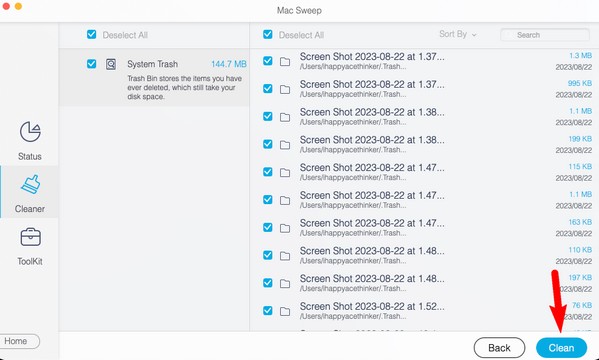

Com o FoneLab Mac Sweep, você limpará arquivos inúteis do sistema, e-mail, foto e iTunes para liberar espaço no Mac.
- Gerencie fotos semelhantes e arquivos duplicados.
- Mostre o status detalhado do Mac com facilidade.
- Esvazie a lixeira para obter mais armazenamento.
Parte 4. Esvaziar a lixeira do Mac através do Terminal
Você também pode usar o aplicativo Terminal para esvaziar a pasta Lixeira do seu Mac. Ao determinar o comando designado para esta tarefa, você pode apagar com eficiência todos os arquivos armazenados na Lixeira. No entanto, esta técnica é bastante sensível. Parece técnico de processar, então você deve executar cada etapa com atenção. Caso contrário, o comando não funcionará e sua Lixeira não será esvaziada com sucesso.
Siga as etapas fáceis para determinar como limpar a Lixeira no Mac por meio do Terminal:
Passo 1Escolha o ícone do Launchpad no Mac Dock e os aplicativos ou programas instalados no seu computador serão revelados. A partir daí, deslize manualmente pela tela para localizar o ícone do Terminal. Ou clique no campo de pesquisa na parte superior para localizá-lo e abri-lo mais rapidamente.
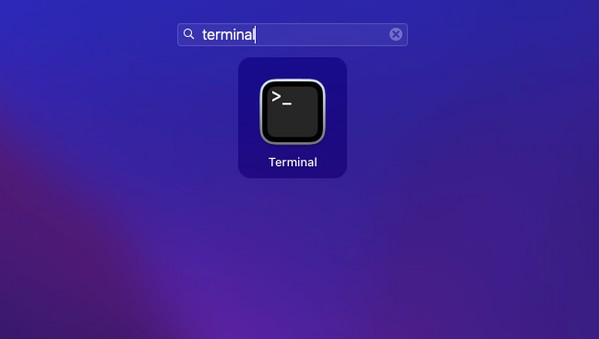
Passo 2Depois de visualizar o terminal interface, digite “sudo rm -rf”E certifique-se de que todas as letras e espaços sejam digitados corretamente. Depois, visualize sua pasta Lixeira e selecione todo o seu conteúdo pressionando o botão Comando + A no teclado.
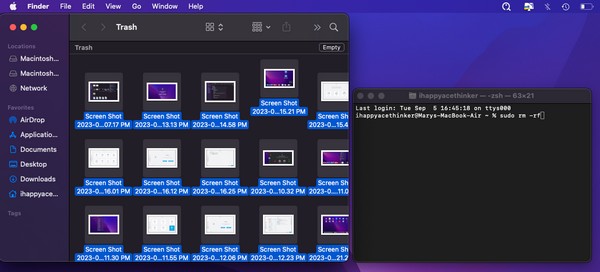
Passo 3Quando selecionado, arraste os arquivos da pasta para o terminal interface e pressione Retornar / Entrar. Em seguida, será solicitada uma senha, então digite sua senha do Mac e clique em Retornar / Entrar para esvaziar o Lixo pasta no seu Mac com sucesso.
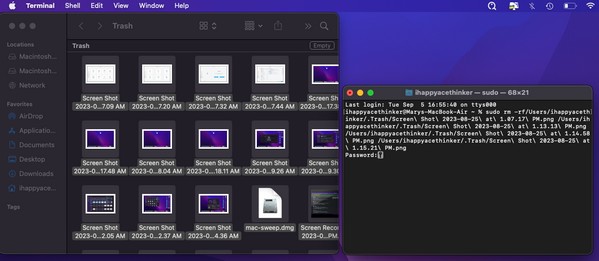

Com o FoneLab Mac Sweep, você limpará arquivos inúteis do sistema, e-mail, foto e iTunes para liberar espaço no Mac.
- Gerencie fotos semelhantes e arquivos duplicados.
- Mostre o status detalhado do Mac com facilidade.
- Esvazie a lixeira para obter mais armazenamento.
Parte 5. Esvaziar a lixeira do Mac automaticamente
Cada arquivo que você exclui é transferido para a Lixeira e eles nunca desaparecerão até que você os esvazie ou exclua manualmente da pasta. Caso não goste disso, você pode ativar a opção de apagar os arquivos da Lixeira automaticamente após 30 dias. Dessa forma, você não precisa mais excluir manualmente, pois todos os itens desaparecem permanentemente da Lixeira após 30 dias.
Guie-se pelo processo seguro para esvaziar a Lixeira no Mac automaticamente:
Passo 1Use o ícone Lixeira para abrir a pasta Lixeira e visualizar o Finder. No canto superior direito da área de trabalho do Mac, clique no botão em destaque guia para exibir as opções e selecione o Preferencias aba. O encontrador Preferencias janela será exibida, então prossiga para o Avançado seção.
Passo 2Depois disso, marque o Remova os itens do Lixo após 30 dias caixa de seleção na lista de opções. Seus arquivos desaparecerão automaticamente após serem armazenados na Lixeira por 30 dias.
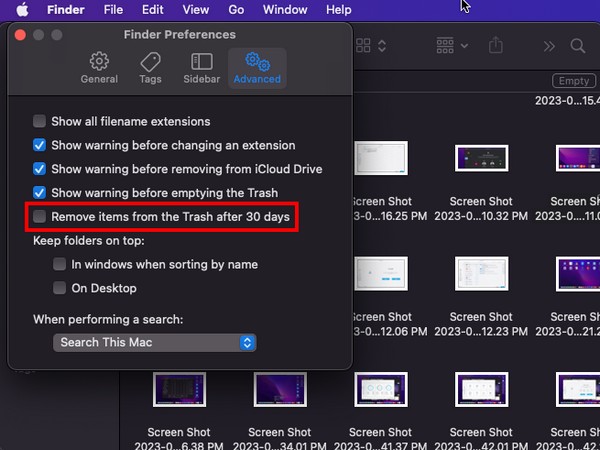
Parte 6. Perguntas frequentes sobre como esvaziar a lixeira no Mac
1. Por que não consigo esvaziar a pasta Lixeira do meu Mac?
Se você esvaziou a pasta Lixeira do seu Mac, mas alguns arquivos ainda não desaparecem, pode ser por causa dos processos ativos. Alguns dados, como arquivos, peças de aplicativos ou qualquer coisa no Lixo, ainda pode estar em uso, portanto não pode ser esvaziado. Se for esse o caso, é recomendável encerrar as tarefas, programas ou processos ativos no computador e esvaziar o Lixo pasta depois. Se não funcionar, tente reiniciar o Mac e tente novamente quando ele for reaberto.
2. Como encontro a Lixeira no meu Mac com mais rapidez?
O ícone da Lixeira está localizado na parte direita do Dock. Mas se você o removeu acidentalmente, você pode usar a pesquisa em destaque como uma alternativa para encontrar sua Lixeira. Clique no símbolo da lupa no canto superior direito da área de trabalho do Mac e, quando o campo de pesquisa aparecer, digite “Lixo." Assim que o ícone aparecer, clique nele para abrir a pasta.
Garantimos que você esvaziará com sucesso a pasta Lixeira no Mac usando as técnicas que compartilhamos acima. Para outras preocupações relacionadas aos seus dispositivos, verifique o Varredura do FoneLab Mac site.

Com o FoneLab Mac Sweep, você limpará arquivos inúteis do sistema, e-mail, foto e iTunes para liberar espaço no Mac.
- Gerencie fotos semelhantes e arquivos duplicados.
- Mostre o status detalhado do Mac com facilidade.
- Esvazie a lixeira para obter mais armazenamento.
